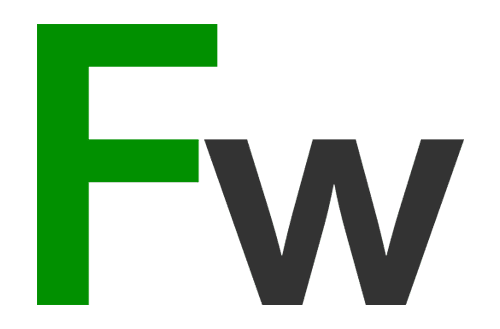Een vliegende start in 2024 met deze 9 tools & tips
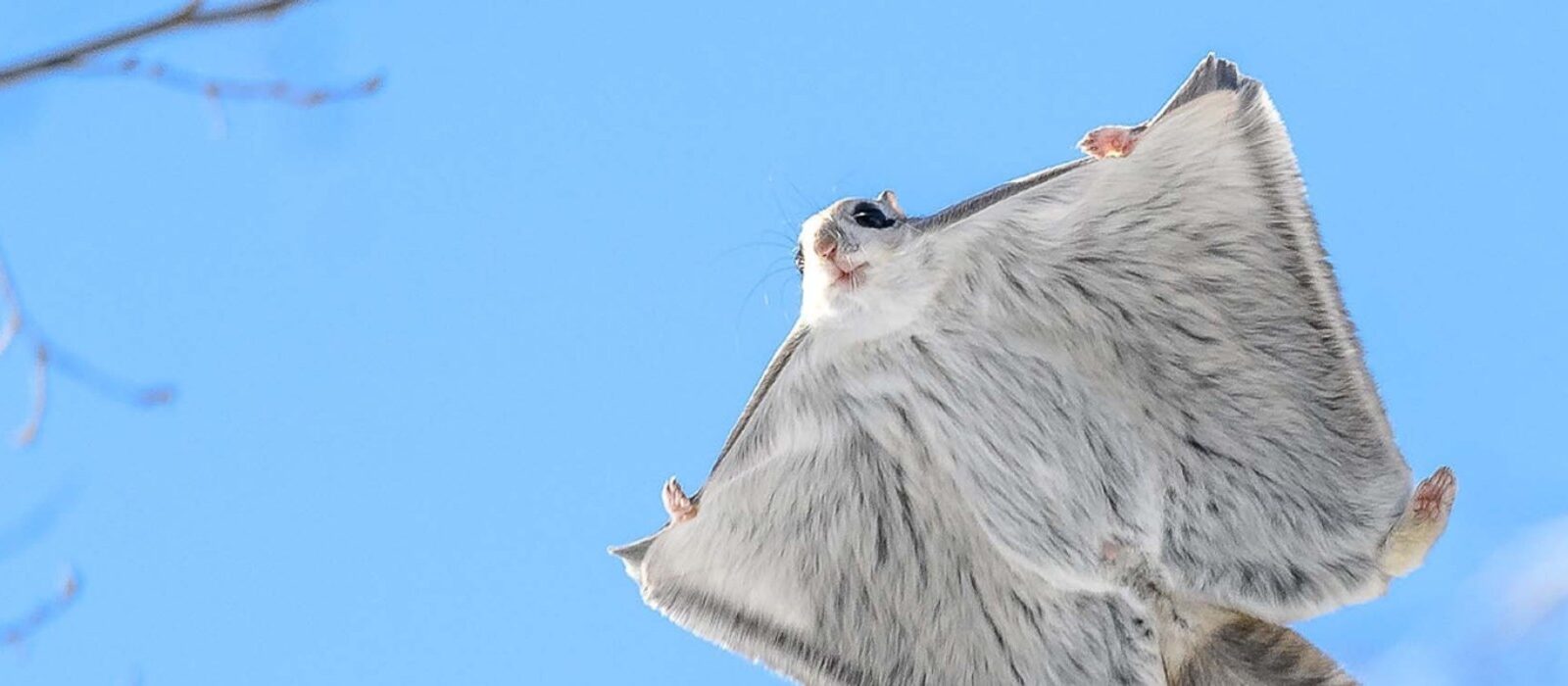
Welke online tools hebben ons (werk)leven in de afgelopen tijd een stukje makkelijker gemaakt? Ik vroeg het aan mijn collega’s, onze lezers en omgeving. Hieruit heb ik 9 tools geselecteerd voor deze lijst, om in 2024 een vliegende start mee te maken.
1. Binnen no-time (en met no-money) een transcript
Een tip die we via LinkedIn tegenkwamen, dank aan Gert-Jan Schaap! Met de tool Good Tape transcribeer je binnen no-time een audiofragment. Of zoals Gert-Jan het zelf omschrijft:
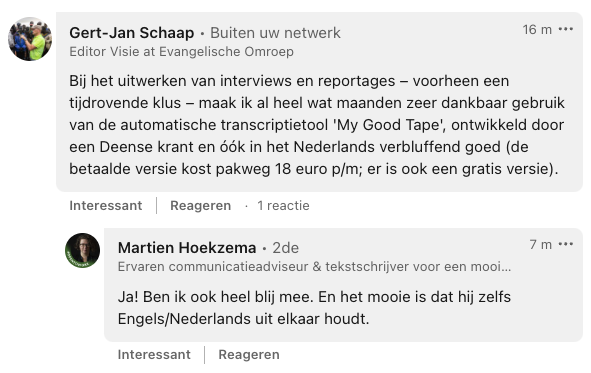
En ja, zoals je hierboven kunt lezen: de tool is dus ook goed in het ‘verstaan’ en uitwerken van Nederlandse taal.
Heb je een dergelijke tool maar eens in de zoveel tijd nodig? Dan kun je prima uit de voeten met de gratis versie. Je kunt namelijk 3 opnames (á 90 minuten) transcriberen. Wil je meer? Dan kun je de betaalde versie proberen voor 9 euro per maand, waarna het overgaat in 15 euro per maand. Maar de tijd die je hiermee bespaart, heb je daarmee zo terugverdiend.
2. Sla een webp-bestand op als jpg of png
Als je een plaatje downloadt van het internet, dan wordt deze weleens opgeslagen als een WebP-bestand. Dit is een speciaal afbeeldingsformaat voor het web. Dit wordt gebruikt om afbeeldingen van hoge kwaliteit in een kleiner bestandsformaat online te zetten. Heel handig (en aanbevolen) voor websites.
Het vervelende is: soms wil je gewoon een png of jpg. Als je een WebP-afbeelding downloadt (bijvoorbeeld via Google) en deze wil toevoegen aan je Google Docs-bestand of aan je post op LinkedIn, dan zul je zien dat dit niet lukt. Loop je hiermee te stoeien? Dan is het tooltje ‘WebP / Avif image converter‘ handig! 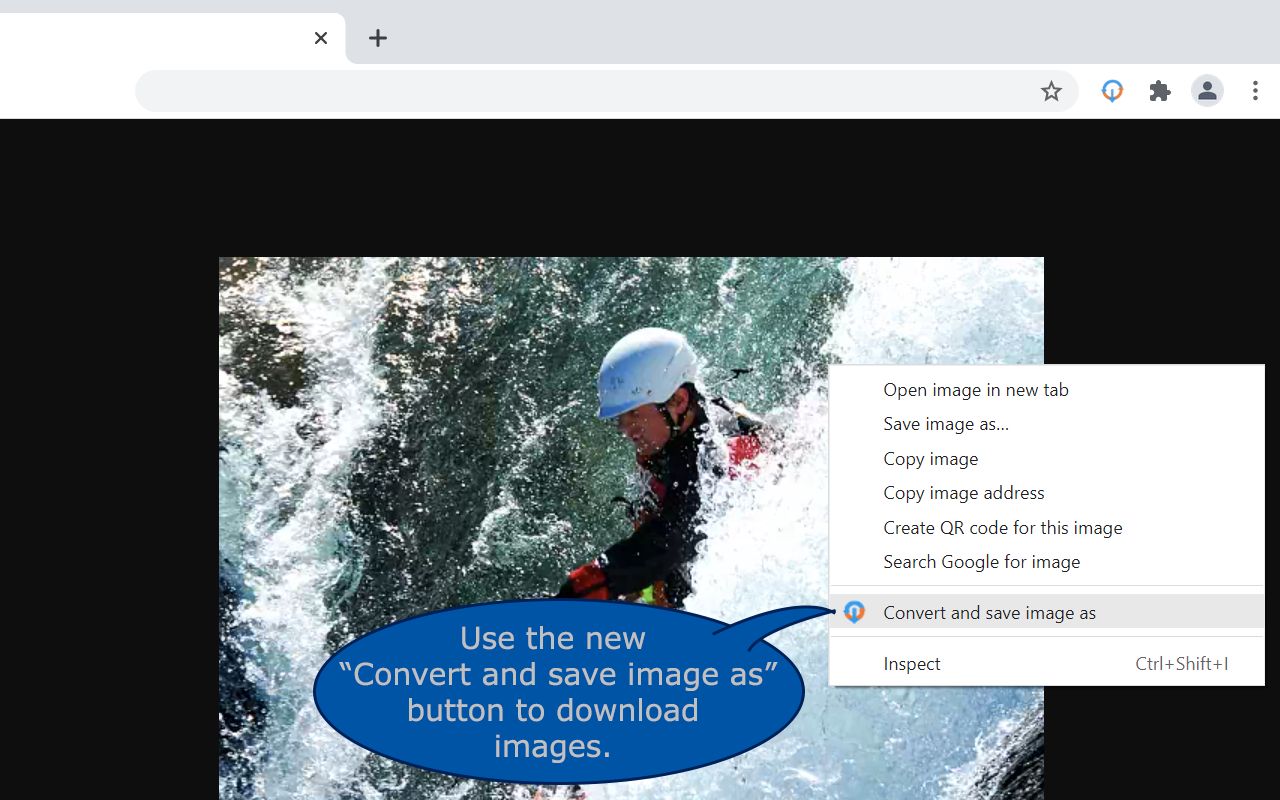
Na het installeren van deze Chrome-extensie verschijnt er een nieuwe knop in je ‘rechtermuisknop-menu’. Via ‘Convert and save image as’ kun je vervolgens voor het gewenste bestandsformaat kiezen.
3. ‘Praat’ met een rapport via ChatPDF
ChatGPT ken je waarschijnlijk al, maar ken je ChatPDF ook al? Dit is een tip van mijn collega Tineke Pauw. “Dit is een tool waar ik zelf erg enthousiast over ben. Upload een pdf, bijvoorbeeld van een whitepaper of een onderzoek, en stel in het scherm vragen over het document. Je communiceert met de AI-tool zoals je van ChatGPT gewend bent. Je krijgt niet alleen antwoord, maar ook verwijzingen naar waar de AI het antwoord vandaan haalt. Zo kan ik heel snel onderzoekscijfers terugvinden en checken of het klopt wat de AI zegt. Ik heb al flink wat tijd bespaard, doordat ik sneller onderzoekscijfers kan zoeken en daarover kan doorvragen. En het werkt bijzonder makkelijk.”
Het verschil tussen ChatGPT en ChatPDF is dus dat je bij ChatGPT ‘communiceert’ met het ‘hele internet’, maar binnen ChatPDF communiceer je alleen met de geüploade pdf.
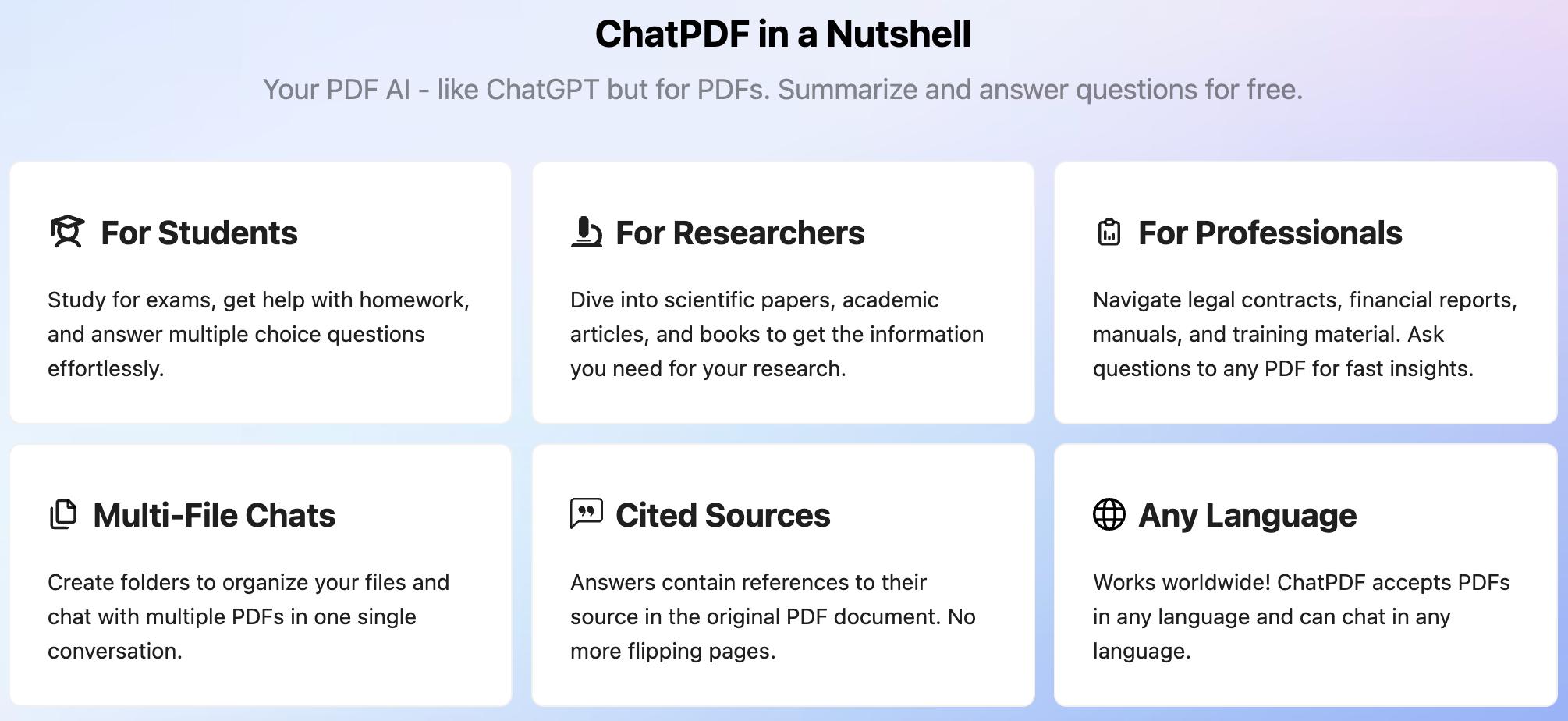
4. Zie direct welke Google Updates er zijn gelanceerd
Dit is een tip die we vonden via een LinkedIn-bericht van Lars Maat. Het gaat om de Google Chrome-extensie GSC Guardian. Als je deze extensie installeert, zie je in je eigen Search Console-data wanneer er bepaalde Google-updates zijn uitgerold. Dat klinkt als een simpele actie voor direct meer inzicht.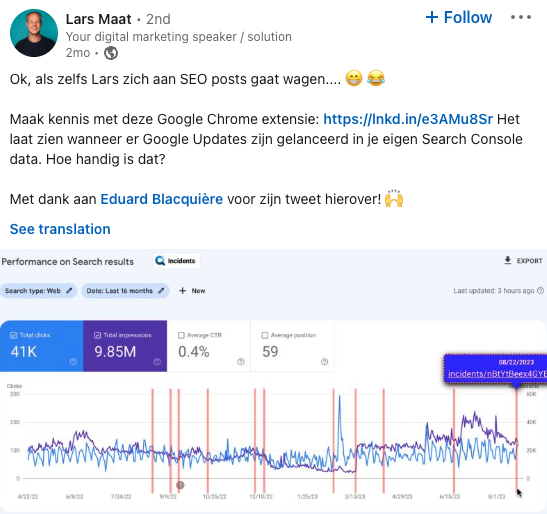
5. Verwijder een voorwerp uit een afbeelding
Wil je een afbeelding gebruiken, maar zit er een voorwerp in dat je er niet in wil hebben? Dan kun je dit voorwerp eruit gummen met de online tool Cleanup.pictures. Je markeert het object met je muis (zie in de afbeelding hieronder het potlood), en na een paar seconden ‘denken’ is het potlood verdwenen.
Handig voor als je geen Photoshop-skills hebt, maar je moet het resultaat ook niet vergelijken met een Photoshop-edit. De tool verwijdert het ene object beter dan het andere. Ik heb er een paar afbeeldingen in gegooid om te testen, en was maar gematigd enthousiast over de uitkomst. Dat kan natuurlijk komen doordat ik de gratis versie heb gebruikt. De pro-versie kun je 3 dagen gratis testen.
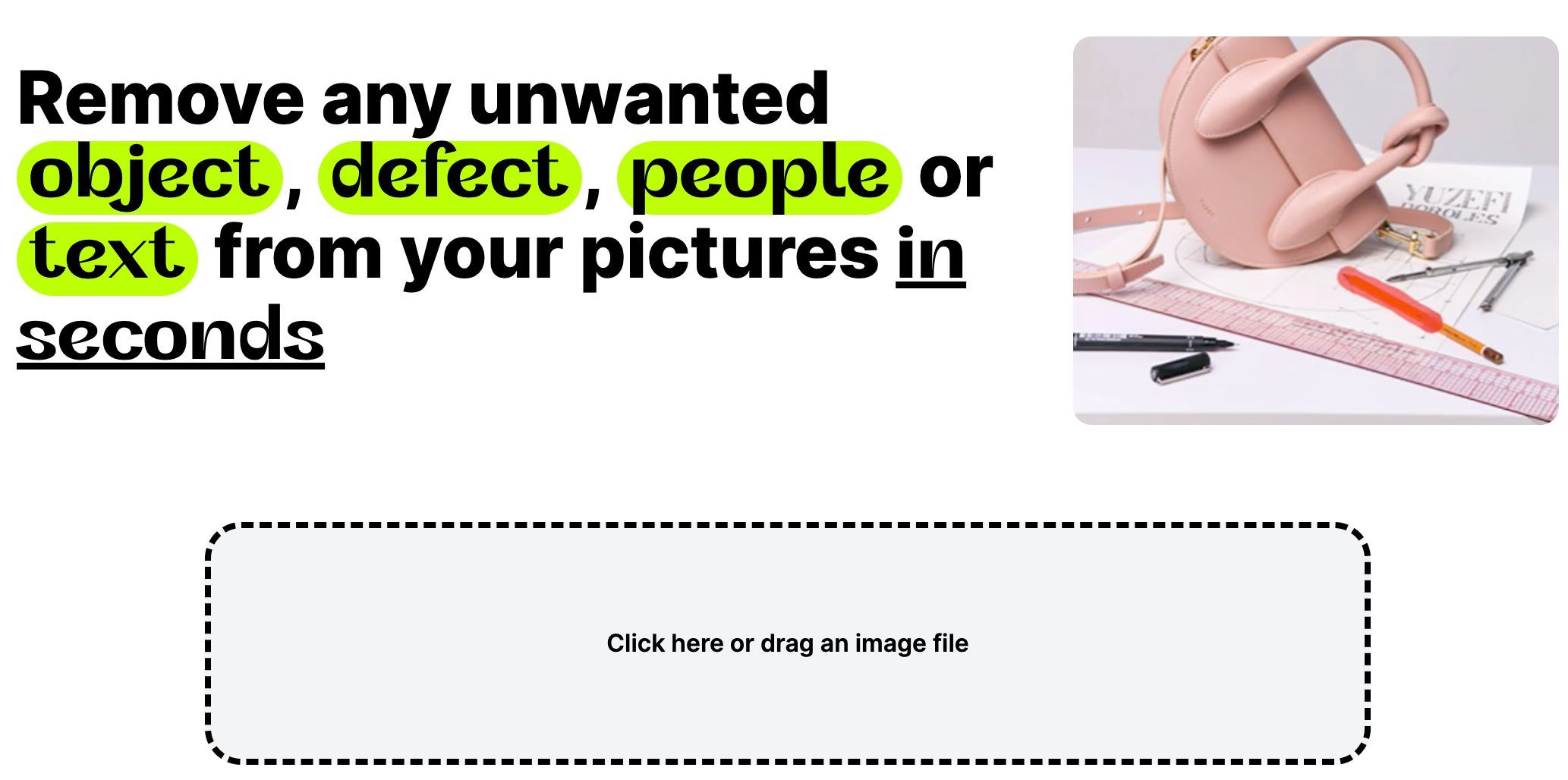
6. Maak social posts met AI
Wil je graag bewegend beeld maken om te kunnen delen op je socialmedia-kanalen? Dan is Videofy een handige tool! Hieronder, in de video van Villamedia, zie je hoe deze online tool werkt.
7. Bouw je eigen ChatGPT
Afgelopen jaar was een van de tooltips die ik deelde: ChatGPT. Toen was deze tool natuurlijk al helemaal booming. De tip voor 2024 borduurt hierop voort: bouw je eigen ChatGPT. Auteur Kim Pot schreef hiervoor een handige how-to. En wees gerust: er komt geen code bij kijken. Het is heel simpel om je eigen GPT te bouwen.
Bij Frankwatching zijn we ook al aan het experimenteren met onze eigen GPTs. Zo hebben we bijvoorbeeld al onze producten aan GPT ‘gevoed’, en kan de tool op basis van die data passende voorstellen doen voor promoties. Welk Frankwatching-product past het best bij dit artikel, in deze nieuwsbrief of op dit platform? Een handig hulpmiddel!
8. Sneltoets voor een passende emoji
Heb je een MacBook? Dan is deze tip voor jou: gebruik de fn-knop eens wat vaker. Zijn er meerdere talen op je computer geïnstalleerd, dan is deze knop handig om van toetsenbord-taal te wisselen. Heb je maar 1 taal geïnstalleerd, dan kun je deze knop gebruiken om een kader met emoji tevoorschijn te toveren. Handig voor als je een socialmediapost aan het schrijven bent, of bijvoorbeeld een Slackberichtje.
En wat deze functie extra handig maakt, is dat het nu een shortlist van passende emoji-opties laat zien voor de tekst die je erbij typt. Leuk! 
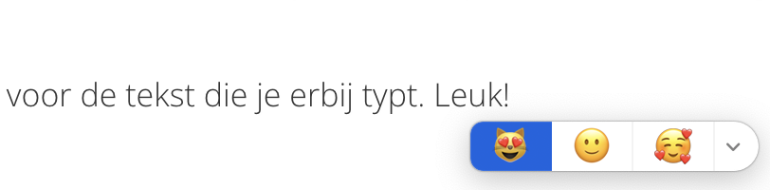
9. Roast je vrienden (of baas)
Dan ook nog een geinig tooltje om deze lijst af te sluiten: geroast.nl. Je uploadt een foto van iemand, kiest een stem (bijvoorbeeld Maarten van Roastem of Peter Billenkoek) en typt eventueel de naam en locatie van de persoon op de foto uit. Vervolgens moet de tool even denken, en dan verschijnt er een persoonlijke roast.
Ik heb de site een paar keer opnieuw moeten openen om erdoorheen te komen, maar zeker gelachen om de uitkomst! Zie hieronder een voorbeeld.
Dit was de top 9 tools voor 2024! Heb jij nog een goede tooltip die onze lezers echt niet mogen missen? Plaats ‘m dan in een reactie hieronder.